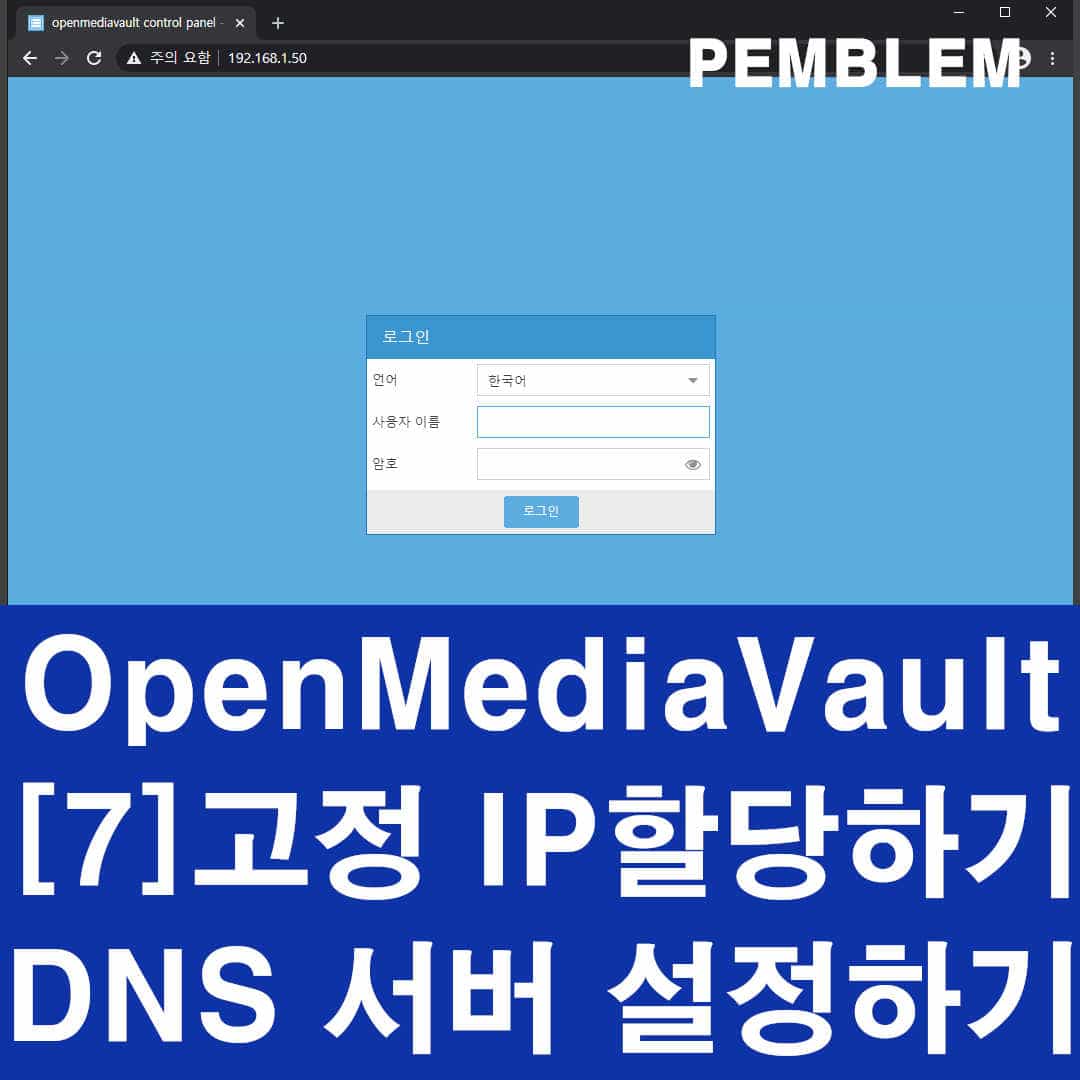
지난번 강의까지 openmediavault에서 smb와 ftp를 활성화하고 접속해 이용하는 방법까지 알려드렸습니다. 그러면 이제 본격적으로 omv의 도커 기능을 이용하기 전에 고정아이피를 할당하는 방법에 대해서 알려드릴까 합니다.
고정아이피를 할당하는 이유는 여러 가지가 있는데 가장 큰 이유는 자신이 원하는 주소로 정해두고 향후 공유기에서 ip를 다시 할당 받아 ip가 변하는 문제를 해결하기 위함입니다.
또 이번 설정을 통해 도커를 이용할 때 생기는 오류를 먼저 예방하는 설정도 해주려고 합니다. 그럼 간단히 설명해보도록 하겠습니다.
OMV 고정 ip 할당하기
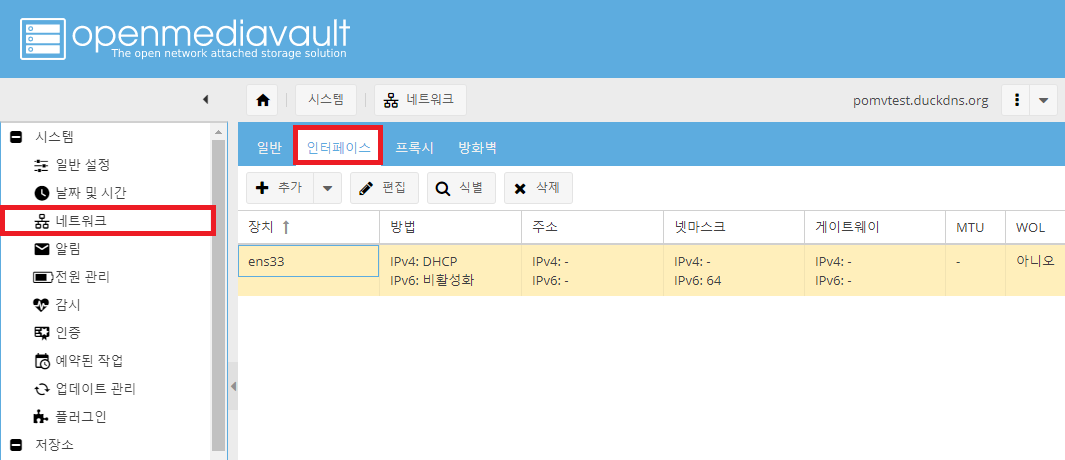
먼저 omv에 브라우저로 접속해주세요. 그런 뒤 네트워크->인터페이스로 이동하면 현재 생성되어 있는 네트워크 인터페이스들이 보이는데 해당 인터페이스를 선택한 뒤 편집을 눌러주세요.
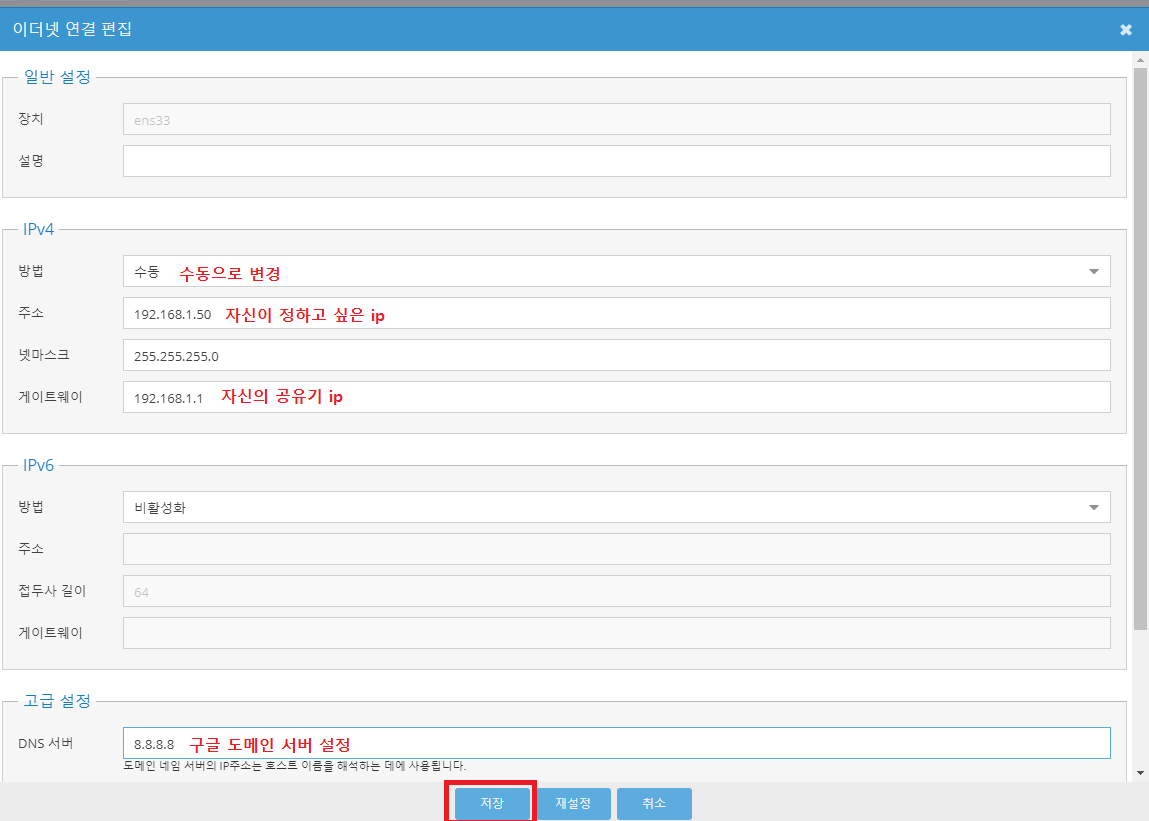
그러면 “이더넷 연결 편집”이라는 설정 창이 나타나는데 여기서 IPv4의 설정을 DHCP에서 수동으로 변경해주세요.
이후 주소에는 자신이 원하는 IP주소를 할당해줍니다.
[반드시 공유기의 서브넷을 따라서 설정해주세요.]
보통 공유기 IP에서 맨 뒷부분 숫자만 변경 가능하다고 생각하시면 됩니다.
넷마스크에는 255.255.255.0을 적어 넣어 주시고 마지막으로 게이트웨이에 자신의 공유기 IP를 적어 넣어주시면 됩니다.(간단히 설명하자면 게이트웨이는 IP를 할당해주는 주체의 IP를 의미합니다. 공유기와 연결된 내부망에서는 공유기가 IP를 할당해주는 주체이기 때문에 공유기 IP로 게이트웨이를 설정해주는 것입니다.)
이후 DNS 서버를 8.8.8.8로 설정해 구글 도메인 서버를DNS 서버로 사용하게끔 설정해줍시다. 이 설정을 진행하지 않을 시 나중에 도커 이미지를 PULL 할 때 오류가 발생할 수도 있습니다. 도커를 사용하실 분들은 반드시 설정해주세요.
이후 저장을 눌러주면 됩니다.
저장을 누르고 조금 기다리면 상단에 변경된 설정을 적용시키는 알림이 나타나는데 “적용”을 눌러 설정을 반영시켜 줍시다.
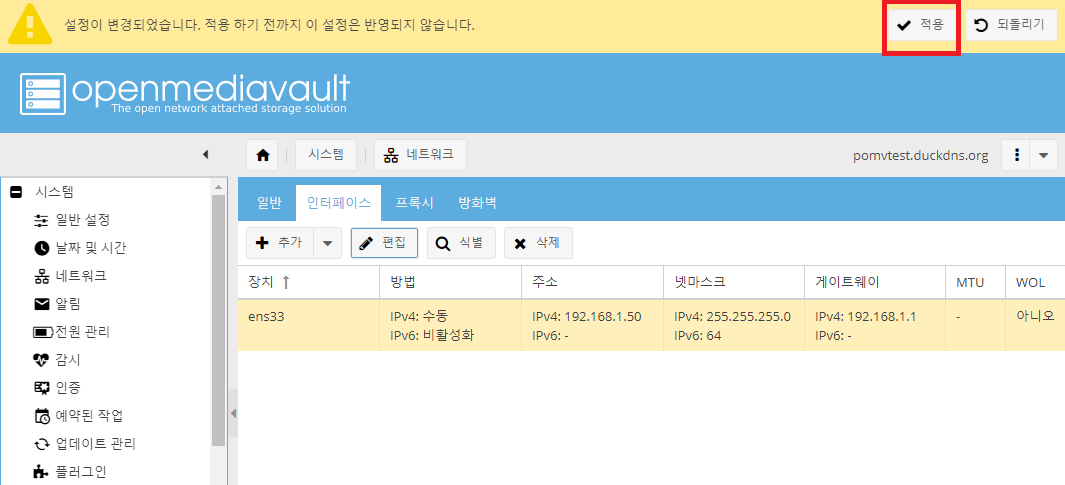
설정이 반영되었다면 이제 브라우저의 주소를 바꿔 다시 접속해 줘야겠죠? 자신이 정한 주소로 다시 한번 접속해봅시다.
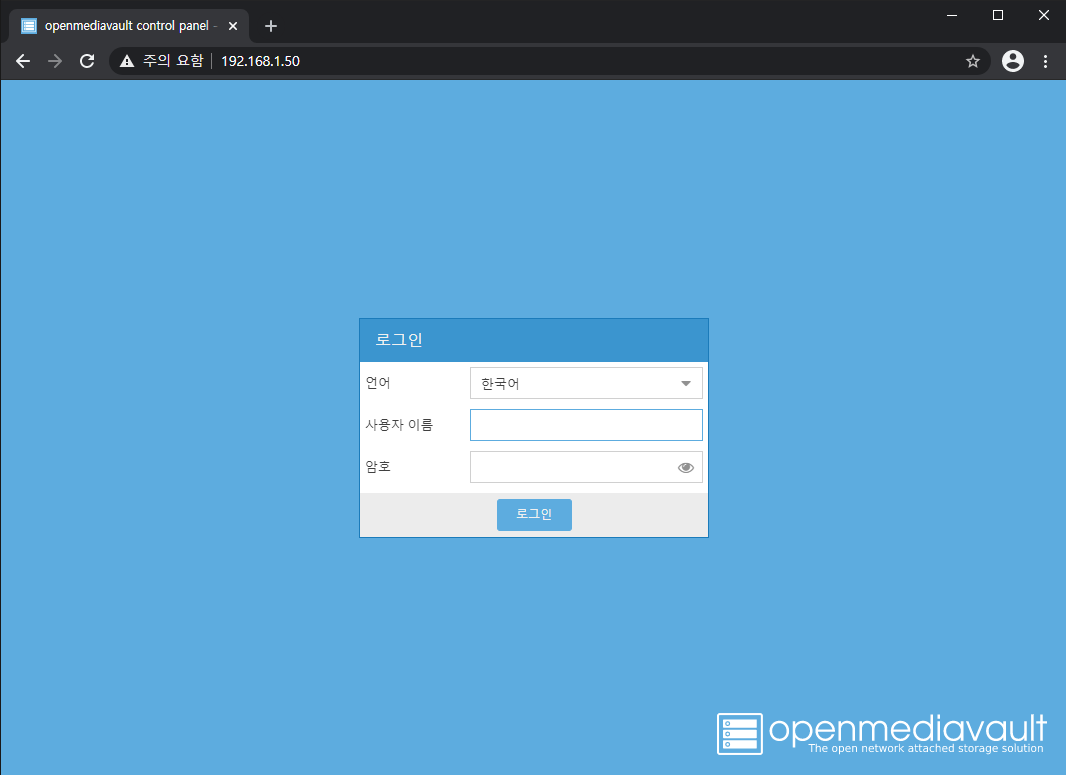
변경한 IP로 접속해봤을 때 제대로 접속되는 것을 확인할 수 있죠? 앞으로는 이 IP 변경될 걱정 없이 OMV를 사용할 수 있겠네요.
이렇게 이번 포스팅에서는 OMV의 네트워크 설정을 바꿔 고정 IP를 할당하는 방법을 배우면서 DNS 서버 설정을 통해 향후 이용할 docker에서 발생할 수 있는 문제를 예방해보았습니다.
다음 강의에서는 OMV extra를 설치해서 docker/portainer을 이용해 다양한 서비스들을 설치해 이용해 보는 내용으로 적어보겠습니다.
긴 글 읽어 주셔서 감사합니다.
OMV 나스 서버 만드는 방법[2] OMV 컨트롤 패널 포트 변경하는 방법
안녕하세요. 오늘은 저번에 설치한 Open Media Vault의 포트를 변경하고 포트포워딩을 진행해서 외부에서 컨트롤 패널에 접속이 가능하게 만드려고 합니다. 아마 OMV를 철시하신 바로 직후에는 외부
postiveemblem.tistory.com
OMV로 개인용 나스 서버 만드는 방법[5], 공유폴더 생성, Smb 삼바 활성화 및 사용자 디스크 권한
안녕하세요. 오늘은 저번의 사용자 추가와 SSH에 이어서 드디어 OMV의 SMB기능을 활성화 해서 네트워크 다른 컴퓨터(같은 공유기에 접속된 컴퓨터들)에서 해당 디스크에 접속 가능하게 만들겁니다
postiveemblem.tistory.com
이 글의 저작권은 전적으로 작성자인 P_Emblem에게 있으며
허락 없는 사용을 금합니다.
'운영체제 > Nas[OMV]' 카테고리의 다른 글
| OMV(OpenMediaVault) 나스 서버[10]phpmyadmin 설치하는 방법 (2) | 2020.12.26 |
|---|---|
| OMV(OpenMediaVault) 나스 서버[9]portainer 사용/mariaDB 설치 방법 (5) | 2020.12.24 |
| OMV(OpenMediaVault) 나스 서버[8]omv-extra 도커 portainer 설치하기 (0) | 2020.12.22 |
| OMV로 개인용 나스 서버 만드는 방법[6]FTP 서버 활성화, 윈도우 탐색기로 FTP 접속하기 (0) | 2019.10.12 |
| OMV로 개인용 나스 서버 만드는 방법[5], 공유폴더 생성, Smb 삼바 활성화 및 사용자 디스크 권한 설정 하기 (0) | 2019.10.05 |
| OMV로 개인용 나스 서버 만드는 방법[4], 새로운 사용자 생성 및 SSH 연결 방법 (0) | 2019.09.29 |